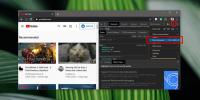Jak zabránit prohlížeči Chrome v přidávání vlastních vyhledávačů
Pokud v prohlížeči Chrome opakovaně prohledáváte stejný web, prohlížeč jej přidá jako vlastní vyhledávač. Automaticky pro ni také nastaví klávesovou zkratku. Musíte pouze zadat několik prvních písmen názvu webu a klepnout na klávesu Tab. Poté můžete zadat hledaný výraz a přímo prohledat web. Prohledávací stránku Google není třeba procházet. Chrome to zefektivňuje vyhledávání, ale pokud se vám funkce nelíbí, neexistuje způsob, jak ji deaktivovat. Existuje však rozšíření, které může Chromu zabránit v přidávání vlastních vyhledávačů. Jmenuje se to Nepřidávejte vlastní vyhledávače. Takto to funguje.
Vlastní vyhledávače
Takto v prohlížeči Chrome funguje vlastní vyhledávač. Vše, co musí uživatel udělat, je začít psát název webu a Chrome jej bude moci naplnit z vaší historie prohlížení. Klepněte na klávesu Tab a vyhledávací stroj se aktivuje. Přepíše výchozí vyhledávací nástroj pro tento konkrétní vyhledávací dotaz.

Zastavte prohlížeč Chrome v přidávání vlastních vyhledávačů
Instalovat Nepřidávejte vlastní vyhledávací nástroje a nechte je fungovat na pozadí. V žádném okamžiku nemusíte zasahovat. Rozšíření přidá vedle lišty URL ikonu vyhledávání, ale slouží pouze k upozornění, kdy nebylo možné přidat vyhledávací stroj. Malý odznak na ikoně ukazuje, kolikrát zablokoval přidání vyhledávače.

Odebrat vlastní vyhledávač z Chromu
Nepřidávejte vlastní vyhledávače, může Chrome pouze zabránit v přidávání vlastních vyhledávačů. Rozšíření nemůže odstranit ta, která již Chrome přidal. Pokud chcete z Chromu odstranit vlastní vyhledávač, musíte to udělat ručně.
Otevřete Chrome a přejděte do jeho Nastavení. Přejděte dolů do sekce vyhledávače a klikněte na tlačítko „Spravovat vyhledávače…“. Otevře se okno se seznamem všech vyhledávačů v Chromu. Okno je rozděleno do dvou částí; Výchozí nastavení vyhledávání a Další vyhledávače.
Výchozí nastavení vyhledávání uvádí seznam vyhledávacích nástrojů, které můžete nastavit jako výchozí vyhledávač. Je zde uvedeno několik vyhledávačů. Jako výchozí můžete nastavit pouze jednu z nich.
V seznamu Další vyhledávače jsou uvedeny všechny vlastní vyhledávače. Všichni jsou aktivní. Jediné, co musíte udělat, je zadat název vyhledávače, tj. Webové stránky, abyste jej mohli použít. Přesuňte kurzor myši nad vlastní vyhledávač a kliknutím na křížové tlačítko, které se nad ním objeví, jej odstraníte.

To je vše, co musíte udělat.
Nainstalovat nepřidávat vlastní vyhledávače z Internetového obchodu Chrome
Vyhledávání
Poslední Příspěvky
Jak vložit vinné video na libovolný web
Aplikace Vine z Twitteru se již začala objevovat jako zdroj mnoha v...
Jak dočasně pozastavit e-maily v Gmailu
Boomerang je velmi populární rozšíření prohlížeče. Když se poprvé o...
Jak používat screenshot obrazovky prohlížeče Chrome k zachycení webových stránek
Neexistuje žádný nedostatek rozšíření Chrome, která mohou v prohlíž...